LINEの機能として、トークルーム内において特定のメッセージを画面上部に固定して表示できる「アナウンス機能」があります。
使用すると、メガホンのアイコンが表示され、その横に指定したメッセージが常に表示されるようになります。
アナウンス機能はいわゆるピン留めで、タップすればすぐにそのメッセージに移動できるのが特徴です。
LINEの画面で流れてしまいがちな大切なやり取りも、すぐにチェックできるため重宝されています。
こちらの記事では、アナウンス機能の使い方を詳しく解説していきます。
LINEトークにおけるアナウンス機能について

アナウンス機能は、LINEのトークでやり取りした特定のメッセージを、その人とのトークルーム画面の最上部に常にピン留めして表示させておける機能です。
待ち合わせの集合時間や場所などを決めるとき、トークが弾めば、どんどん重要な情報が流れてしまいます。
ここで、見落としなくピン留できるのがアナウンス機能であり、一度ピン留しておけば、トークルームを開くたびに目に入るようになるので、忘れる可能性も下がります。
ノートに残すのも一つの方法ですが、通知のみでチェックするたびにノートを開く必要があるため、よりシンプルな情報を残すためにおすすめです。
アナウンスに設定可能な投稿とは
実は、トークでやり取りしたすべての情報をアナウンスに設定することはできません。
アナウンスに設定できるのは次の3つだけです。
・メッセージ
・投票
・イベント
つまり、画像や動画、スタンプ、ノートはアナウンス設定できないので注意しましょう。
加えて、アナウンス設定をしても相手に対して通知が届くことはありません。
しかし、トークルーム内のすべての人に表示されます。
そのため、アナウンス設定する際は、相手にもお知らせしておくとよいでしょう。
アナウンスを設定する方法
アナウンスは、非常に簡単な方法で設定可能です。
また、iOS・Android共に同じやり方なので、迷うことがありません。
まず、LINEのトーク画面を開きましょう。
その上で、アナウンスしたいメッセージを長押しします。

メニューが表示されるので、「アナウンス」をタップします。
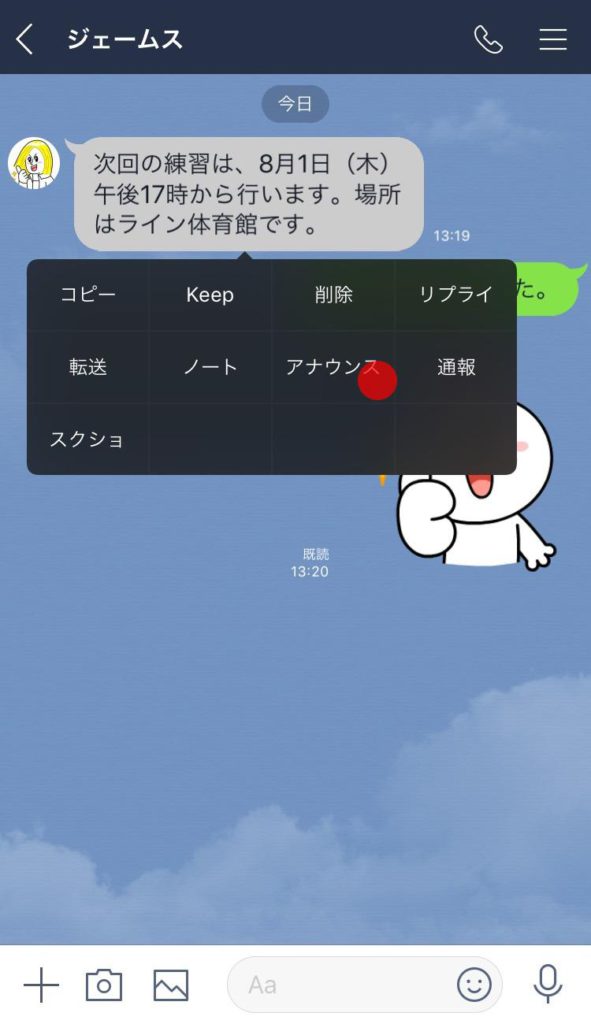
これで、アナウンスの設定は完了です。
設定したメッセージがトークルームの最上部に表示されるようになるでしょう。

アナウンスされたメッセージをタップすると、その投稿にすぐ移動できます。
アナウンスの右側にある「V」をタップすることで、アナウンスしたメッセージの全文やアナウンス表示されたユーザーをチェックできます。
アナウンスができるのは最大5つまで
アナウンス設定には上限があり、最大5つまでとなっています。
設定されたアナウンスは上部にずらりと並び、新しく設定したアナウンスが一番上にきます。
6つアナウンスした場合、一番古いアナウンスが自動的に消える仕組みです。
アナウンスの解除方法
LINEのアナウンス投稿は、解除したり非表示、もしくは最小化することが可能です。
それぞれの説明をまとめていきます。
アナウンスの解除
アナウンスは一度設定すると、トークルーム内のすべての人に表示されます。
しかし、アナウンスの解除をすると、自分だけではなく、トークルーム内全員の画面からも消えるので要注意です。
解除するときは一声かけるように心がけましょう。
アナウンス解除の方法は、iOSとAndroidで異なります。
iOSの場合、左にスワイプするとメニューが出てきます。
「アナウンス解除」をタップすれば完了です。
Androidは、アナウンス表示を長押しすると、メニューが現れます。
「アナウンス解除」をタップして解除しましょう。
アナウンスの非表示
自分の画面のみアナウンスの表示を消したい場合、非表示という手段があります。
この方法をとると、他のメンバーの画面上ではアナウンスが残るため要注意です。
非表示には、すべてのアナウンスを非表示にする場合と、複数設定されたアナウンスの中から1つを選んで非表示にする方法があります。
まず、すべてを非表示する場合、固定表示されているアナウンスの下部にある「今後は表示しない」をタップしましょう。
また、個別に非表示する場合は、解除の方法と同じやり方で行い「今後は表示しない」を選びます。
iOSは左にスワイプ、Androidは長押しで表示されます。
アナウンスの最小化
アナウンスはLINEのトーク上に常に表示されます。
そのため、トークの邪魔になることもあるでしょう。
こうした場合は、最小化するのがおすすめです。
最上部に固定されているアナウンスの「最小化」をタップしましょう。
これで、画面の右上にメガホンアイコンが現れ、テキストメッセージは表示されなくなります。
メガホンアイコンをタップすれば、元に戻るのが特徴です。
アナウンス解除は誰にもバレない
グループLINE内で設定されたアナウンスを解除する場合、メンバーにバレるかどうか気になる人もあるでしょう。
結論から言えば、アナウンス解除は相手に通知されません。
そのためバレることはありませんが、大切な内容をアナウンスしていることが多いので、解除する旨を伝えておいたほうがトラブルになりにくいでしょう。
情報交換・Q&Aにコメントを投稿する